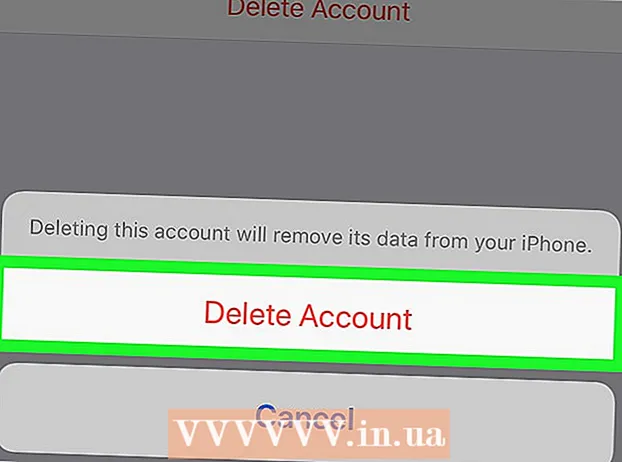Автор:
Eugene Taylor
Дата На Създаване:
16 Август 2021
Дата На Актуализиране:
1 Юли 2024

Съдържание
Тази статия ще ви научи как да използвате функцията за запис на екрана на вашия iPhone или iPad за запис на Zoom среща. Преди да започнете да записвате, добавете запис на екрана към Control Center и направете Control Center отворен от приложения.
Стъпвам
Част 1 от 2: Добавяне на запис на екран към Control Center
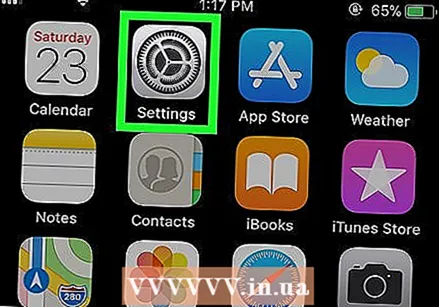 Отворете
Отворете  Натиснете Контролен център. Това е в долната част на текущия екран.
Натиснете Контролен център. Това е в долната част на текущия екран. 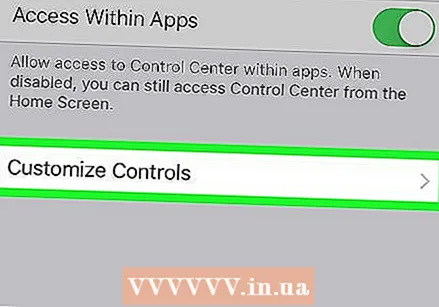 Натиснете Регулирайте контрола.
Натиснете Регулирайте контрола.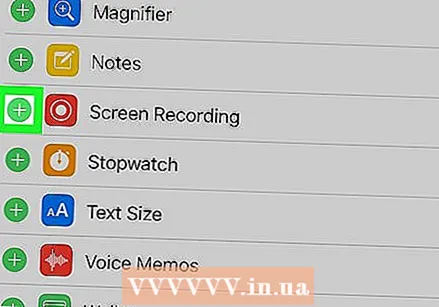 До „Запис на екрана“ натиснете +. Функцията за запис на екрана вече е налична във вашия Център за управление.
До „Запис на екрана“ натиснете +. Функцията за запис на екрана вече е налична във вашия Център за управление. - Ако вместо това видите червения символ минус (), функцията за запис на екрана вече е налична във вашия Контролен център и не е необходимо да променяте нищо.
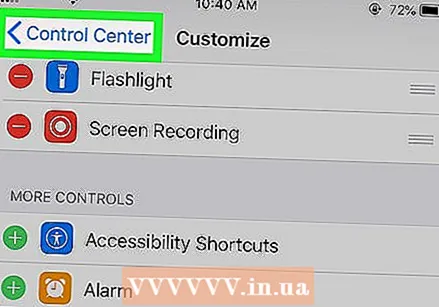 Натиснете бутона за връщане назад.
Натиснете бутона за връщане назад.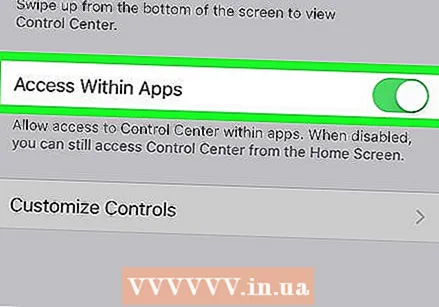 Плъзнете превключвателя „Достъп от приложения“ в положение Включено
Плъзнете превключвателя „Достъп от приложения“ в положение Включено  Отворете Zoom на вашия iPhone или iPad. Това е синята икона с бяла видеокамера вътре. Обикновено е на началния ви екран.
Отворете Zoom на вашия iPhone или iPad. Това е синята икона с бяла видеокамера вътре. Обикновено е на началния ви екран. - Ако все още не сте влезли в своя Zoom акаунт, моля, влезте сега.
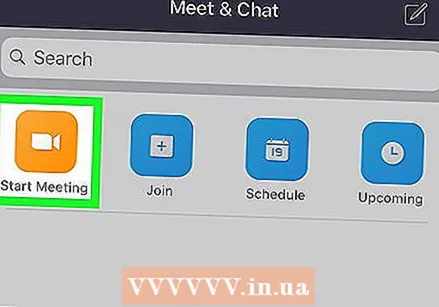 Изберете дали ще се присъедините или ще бъдете домакин на среща.
Изберете дали ще се присъедините или ще бъдете домакин на среща.- Натиснете „Започнете среща“, ако ще бъдете домакин на срещата. Намира се в горния ляв ъгъл на екрана. Това ще ви отведе до нов екран, но все още не натискайте бутона „Стартиране на срещата“.
- Ако се присъединявате към нечия друга среща, натиснете „Присъединяване“ (синята икона с бяло „+“ вътре) и след това въведете идентификатора на събранието (предоставен от домакина на събранието). Това ще ви отведе до нов екран, но все още не натискайте бутона "Присъединяване".
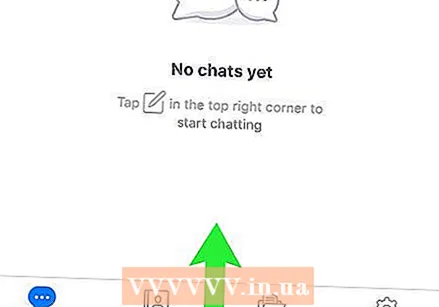 Плъзнете нагоре от долната част на екрана. Не правете това, докато не сте готови за запис. Ще се появи контролният център.
Плъзнете нагоре от долната част на екрана. Не правете това, докато не сте готови за запис. Ще се появи контролният център. 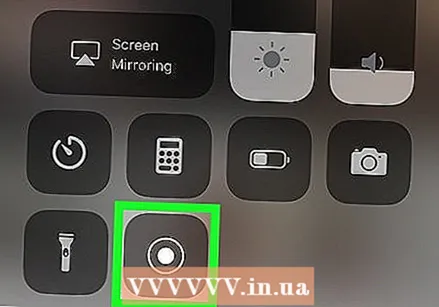 Натиснете бутона за запис. Това е кръгът в друг кръг. Бутонът ще покаже кратко отброяване и записът на екрана ще започне.
Натиснете бутона за запис. Това е кръгът в друг кръг. Бутонът ще покаже кратко отброяване и записът на екрана ще започне. 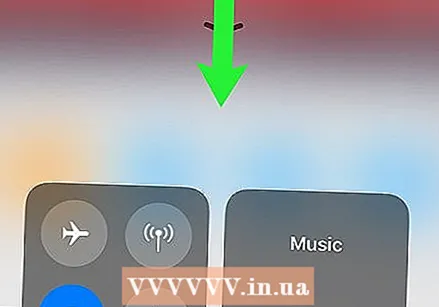 Плъзнете надолу по Control Center. Това ще ви върне към предишния екран, който е срещата за мащабиране. Екранът ще бъде записан.
Плъзнете надолу по Control Center. Това ще ви върне към предишния екран, който е срещата за мащабиране. Екранът ще бъде записан. 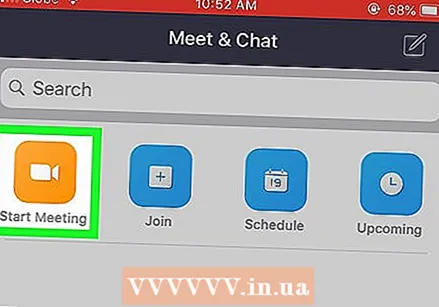 Върнете се в Zoom и натиснете Започнете среща или Участвайте. Бутонът, който натискате, зависи от това дали искате да започнете нова среща или да се присъедините към съществуваща. Срещата ще бъде показана и ще бъде записана.
Върнете се в Zoom и натиснете Започнете среща или Участвайте. Бутонът, който натискате, зависи от това дали искате да започнете нова среща или да се присъедините към съществуваща. Срещата ще бъде показана и ще бъде записана. - Когато приключите със записа, преминете към следващата стъпка.
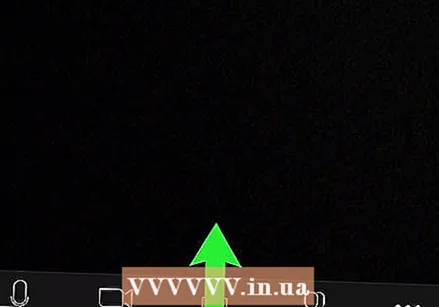 Плъзнете нагоре от долната част на екрана. Центърът за управление се отваря.
Плъзнете нагоре от долната част на екрана. Центърът за управление се отваря. 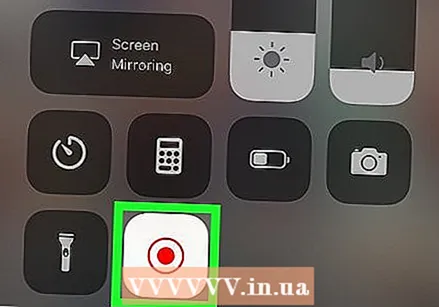 Натиснете бутона за запис. Това е същият бутон, който сте натискали преди, но сега е червен. Това ще прекрати записа. Готовият видеоклип вече е в галерията на вашия iPhone или iPad.
Натиснете бутона за запис. Това е същият бутон, който сте натискали преди, но сега е червен. Това ще прекрати записа. Готовият видеоклип вече е в галерията на вашия iPhone или iPad.